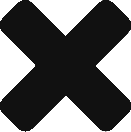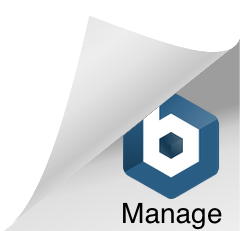Alertas
Nesta tela, é possível definir quais tipos de alertas serão gerados pelo NetEye.
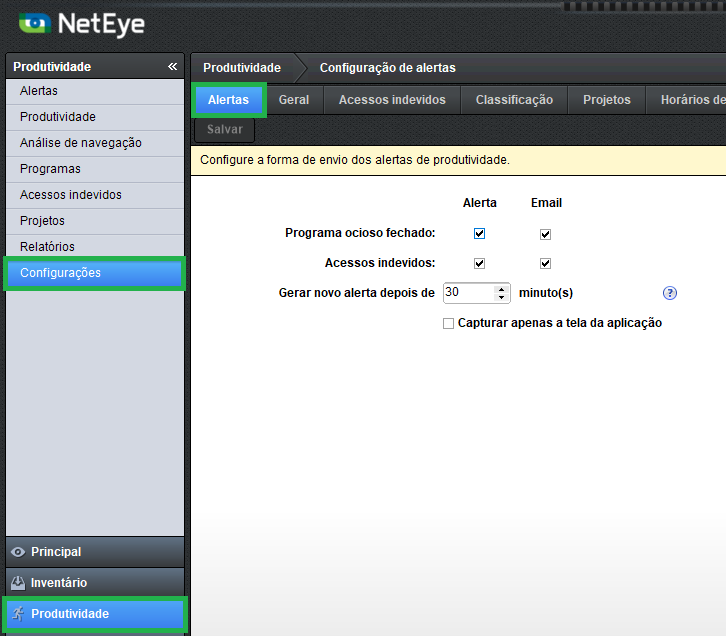
Geral
Monitorar a produtividade dos usuários pela utilização de programas:
Ao desativar esta opção, o NetEye não irá mais realizar a coleta de produtividade.
![]()
Figura 2: Produtividade > Configurações > Geral
Tempo de amostra:
Define o tempo para verificar os programas que estão abertos, fechados e ativos.
![]()
Figura 3: Produtividade > Configurações > Geral
Considerar os programas que não aparecem na barra de tarefas para produtividade:
Ativando esta opção, o NetEye irá considerar todos os programas abertos na máquina, e não somente aqueles exibidos na barra de tarefas do sistema operacional.
![]()
Figura 4: Produtividade > Configurações > Geral
Fechar automaticamente os programas:
Clique aqui para saber como funciona e também como configurar o encerramento automático de programas ociosos.
Acessos indevidos
Clique aqui para acessar o nosso artigo sobre como criar regras de acessos indevidos.
Classificação
Clique aqui para aprender a criar novas classificações e entender para que são utilizadas dentro do NetEye.
Projetos
Clique aqui para acessar o nosso artigo sobre como criar e gerenciar projetos.
Horários de trabalho
Os horários de trabalho servirão como filtros para melhor análise de produtividade. A figura abaixo ilustra e apresenta a tela.
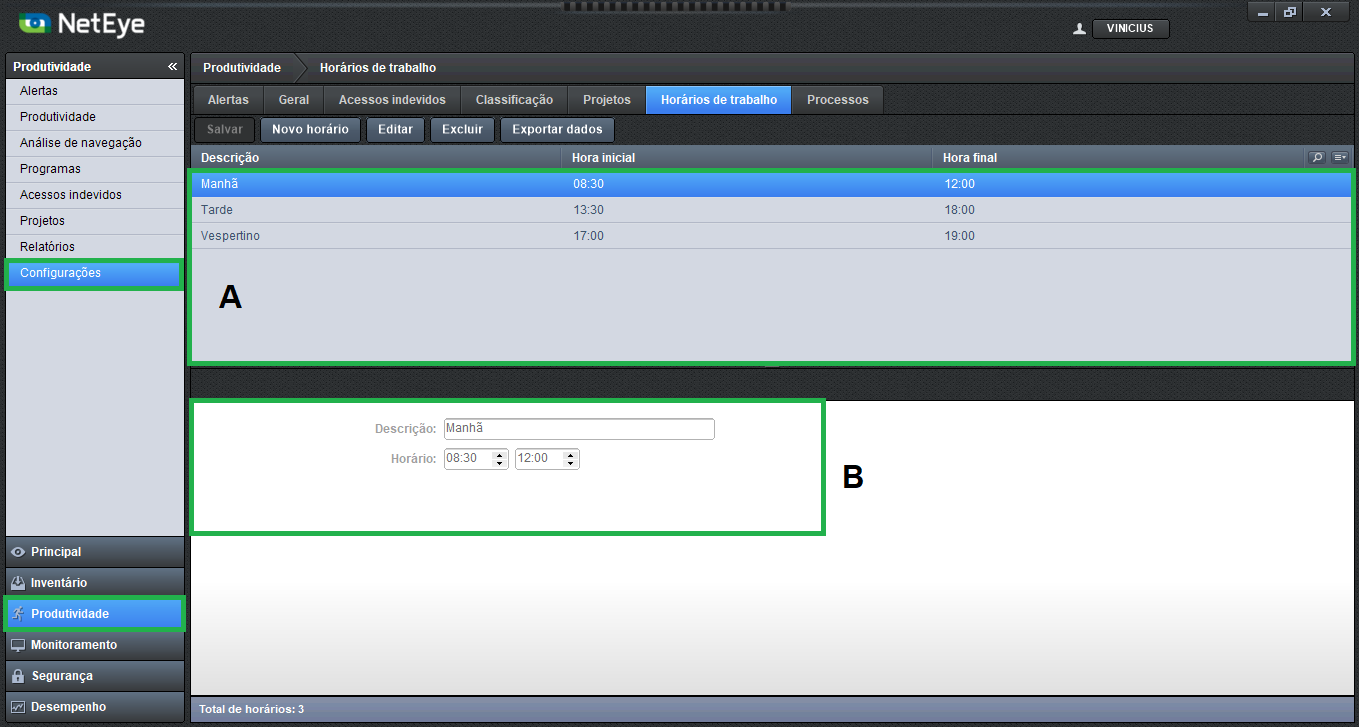 Figura 5: Produtividade > Configurações (aba Horários de trabalho)
Figura 5: Produtividade > Configurações (aba Horários de trabalho)
A: Lista de horários;
B: Área de edição dos filtros.
Para criar um filtro, basta clicar em “Novo horário”.
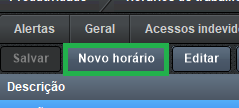
Figura 6: Botão “Novo horário”, localizado acima da lista de horários
Na parte inferior da tela, preencha a descrição do filtro e o período desejado, e clique em “Salvar”.

Figura 7: Área de edição de filtros
A: Dê uma descrição ao filtro de horário;
B: Selecione o período desejado.
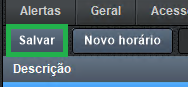
Figura 8: Botão “Salvar” localizado à esquerda do botão “Novo horário” e acima da lista de horários
Caso deseje gerenciar os horários criados, os botões “Editar” e “Excluir” irão lhe auxiliar.
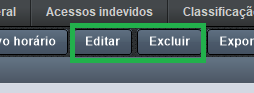
Figura 9: Botões “Editar” e “Excluir”, localizados acima da lista de horários
Os horários de trabalho estarão disponíveis na barra de filtros, conforme ilustra a figura a seguir:
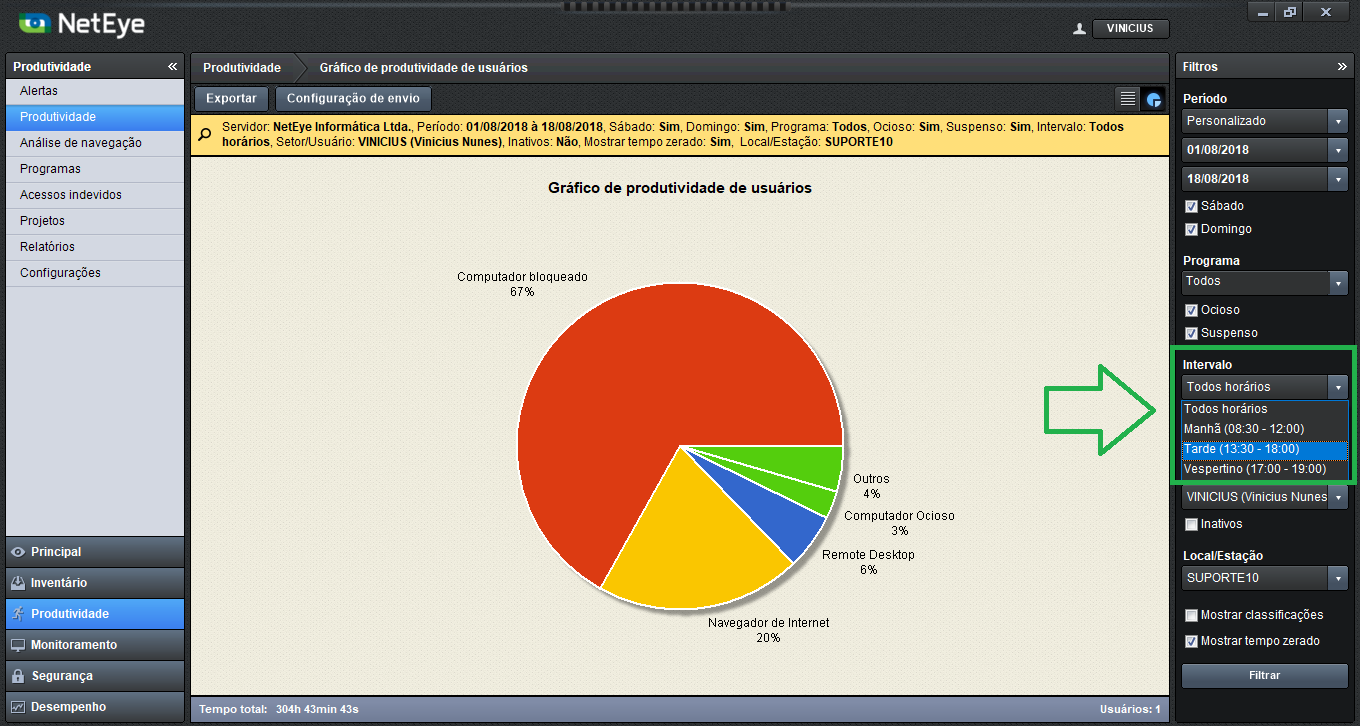 Figura 10: Filtro de horários de trabalho, localizado na seção de filtragem à direita da console
Figura 10: Filtro de horários de trabalho, localizado na seção de filtragem à direita da console
Processos
Clique aqui para entender como funciona a tradução de processos, e também para aprender a configurá-las.